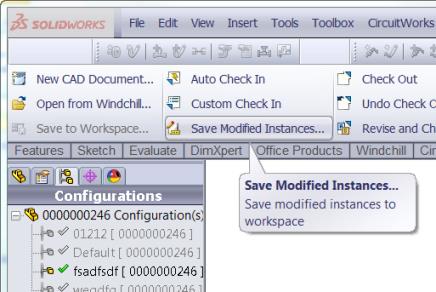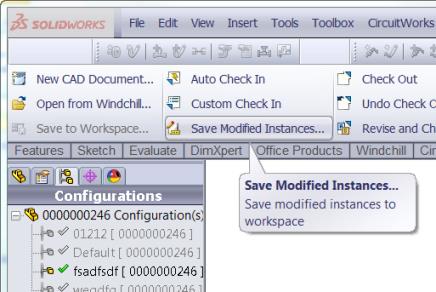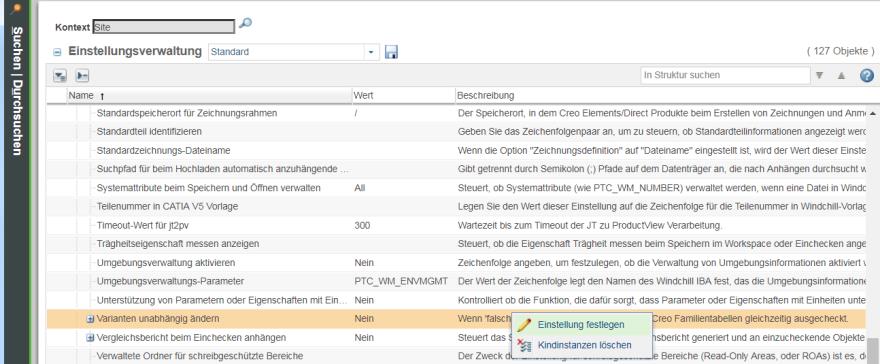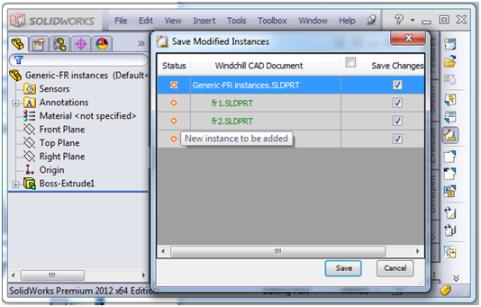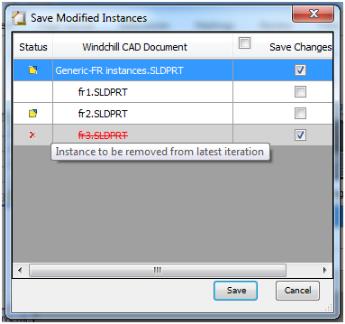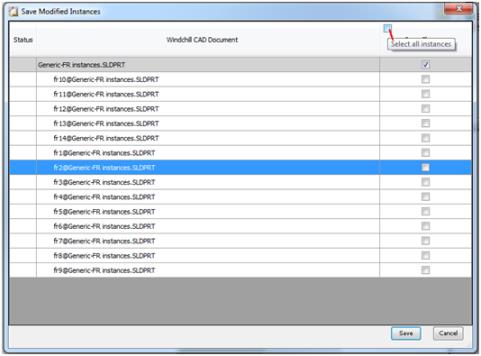Varianten unabhängig ändern
Diese Funktion bietet die Möglichkeit, Varianten einzeln zu ändern, ohne die Änderung der gesamten Familientabelle zu erzwingen. Standardmäßig wird ein generisches Teil mit allen Varianten eingecheckt. Sie können Windchill Familientabellenvarianten unabhängig von anderen Varianten in der Familientabelle auschecken und einchecken. Wenn Sie die Einstellung Varianten unabhängig ändern auf Ja festlegen, können Sie nur diejenigen Varianten, die Sie als "geändert" oder "neu" eingecheckt haben, mit der Option Geänderte Varianten in speichern auf der PTC Windchill Symbolleiste in SOLIDWORKS einchecken.
| Die Einstellung Varianten unabhängig ändern ist nur in den Kontexten Standort und Organisation verfügbar. |
Sie können wie folgt auf die Einstellung Varianten unabhängig ändern zugreifen und diese ändern:
1. Navigieren Sie zu Einstellungsverwaltung auf der Seite WindchillDienstprogramme.
2. Wählen Sie > aus. Klicken Sie mit der rechten Maustaste auf die Zeile und wählen Sie Einstellung festlegen aus.
3. Ändern Sie den Wert von Nein in Ja. Wählen Sie in der Dropdown-Liste Client den Eintrag SolidWorks aus, und klicken Sie auf OK.
4. Das generische Teil kann jetzt ausgecheckt werden und unabhängig von seinen Varianten einem Workspace hinzugefügt werden. Durch Auswahl von > im SOLIDWORKS Dialogfenster Geänderte Varianten speichern werden Änderungen am generischen Teil der Familientabelle iteriert, und die betroffenen Varianten werden dem Workspace hinzugefügt und dann erneut auf dem Datenträger generiert.
| Die Option Geänderte Varianten speichern in der Anwendung SOLIDWORKS ist nur aktiv, wenn die Einstellung Varianten unabhängig ändern auf Ja festgelegt ist und wenn das aktive Modell eine generische Datei ist, deren Status im Workspace auf Entsperren festgelegt ist. Neue generische Teile und Varianten sind immer zum Speichern in der Option Geänderte Varianten speichern ausgewählt, es sei denn, sie sind eingecheckt. |
Option "Geänderte Varianten speichern"
Abhängig vom Status der CAD-Dokumente gibt es verschiedene Symbole und Tooltips in der Option Geänderte Varianten speichern.
Option Geänderte Varianten speichern für neue generische Teile und Varianten:
Option Geänderte Varianten speichern für ausgecheckte generische Teile und Varianten. Die generische Datei wird immer zusammen mit der Variante ausgecheckt, die zum Auschecken ausgewählt ist:
Option Geänderte Varianten speichern für eine Variante, die aus der generischen Datei entfernt oder gelöscht wurde:
Wenn die Einstellung Varianten unabhängig ändern auf Ja festgelegt ist, wird mit der SOLIDWORKS Option > nur die generische Datei gespeichert/ausgecheckt, unabhängig von den geänderten Varianten.
Um geänderte Varianten zu speichern, müssen Sie die Varianten im Fenster Geänderte Varianten speichern unter Speichern explizit auswählen.
Um alle Varianten zu speichern, wählen Sie die Option Alle Varianten auswählen oben im Fenster Geänderte Varianten speichern.
| Wenn die Einstellung Varianten unabhängig ändern für SOLIDWORKS auf Ja festgelegt ist, besteht keine Notwendigkeit, Varianten im Workspace zu behalten. Es reicht, wenn das generische Teil im Workspace zur Verfügung steht; in vorhandenen oder neuen Baugruppen können Sie dann eine beliebige Variante davon verwenden. In diesem Fall würde eine Speicherung einer Baugruppendatei nur die generische Datei betreffen – abhängig von der aktiven zuletzt gespeicherten Konfiguration in der generische Datei und der Variante, die in der Baugruppe verwendet wird, da eine Speicherung einer Variante im Fenster Geänderte Varianten speichern des generischen Teils durchgeführt werden muss. |